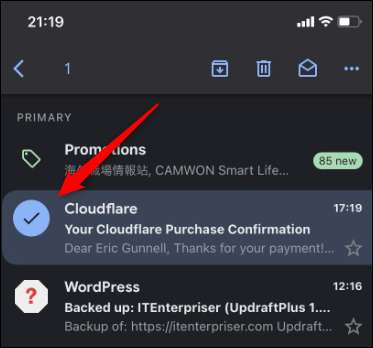Удаление электронных писем - это только один из многих шагов для базовой гигиены входящей коробки, но с этим возникает случайное случайное удаление важной электронной почты. Мы здесь, чтобы показать вам, как оба удалить электронные письма, так и, с какой-нибудь удачей восстановить их в Гад Отказ
Как удалить электронные письма в Gmail
Удаление электронных писем не обязательно сложная задача, но с достаточно большим входящим ящиком, это, безусловно, может быть громоздким. Даже все еще это должно быть сделано. Gmail предоставляет вам возможность удалить ваши электронные письма прямо из веб-браузера или из приложения Gmail на вашем смартфоне или планшете.
Удалить электронные письма в Gmail на веб-браузере
Одним из основных преимуществ удаления электронных писем из веб-браузера является возможность выбора и удаления всех отображаемых сообщений в категории - функция, недоступна в мобильном приложении.
Во-первых, на вашем компьютере, откройте веб-браузер и Войдите на свою учетную запись Gmail Отказ После входа в систему выберите электронные письма, которые вы хотите удалить, нажав поле рядом с электронной почтой. Вы успешно выбрали электронное письмо, если чек появится в поле, и электронная почта выделена синим цветом.
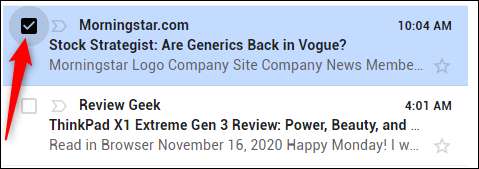
Выберите все электронные письма, которые вы хотите удалить. Или, если вы хотите удалить все электронные письма, которые появляются на этой странице, вы можете выбрать их все, нажав флажок над электронными письмами.

Кончик: Вы можете настроить, сколько электронных писем появилось на одной странице в общих настройках Gmail (значок шестерни в верхнем правом углу и GT; см. Все настройки и GT; General & GT; максимальный размер страницы). Максимальное количество электронных писем, которое вы можете показать на странице, составляет 100.
Далее найдите значок мусора на панели электронной почты. Если вы наведите курсор на значок, появится подсказка, отображаемая «удаление». Не позволяйте этой подсказке дурак, вы нажав на этот значок не на самом деле Удалите электронные письма. Он помещает их в папку «Мусорное ведро», где вы можете постоянно удалять их или позволить им сидеть за 30 дней, прежде чем быть удаленным автоматически.
Нажмите значок «Мусорное ведро», чтобы отправить электронные письма в папку для мусора
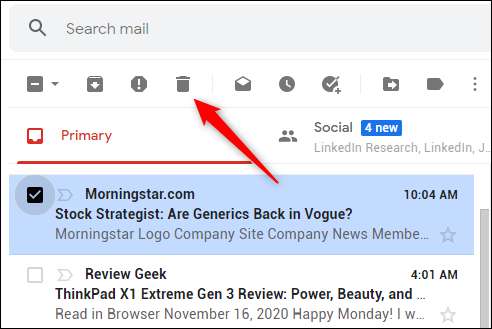
Появится уведомление о тостах, позволяя вам знать выбранное сообщение (ов) было перемещено в мусорное ведро. Если вы удалили неправильную электронную почту случайно, у вас есть несколько секунд, чтобы нажать кнопку «Отменить», чтобы вспомнить действие. Если вы не нажимаете его вовремя, не волнуйтесь. Вы все еще можете восстановить электронное письмо позже.

Чтобы навсегда удалить электронные письма, отправляйтесь в папку «Мусорное» папку на левой панели.
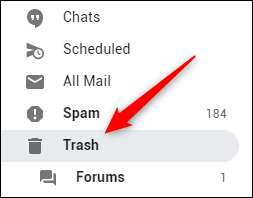
Выберите электронные письма, которые вы хотите навсегда удалить, нажав на поле рядом с электронной почтой (или нажав на поле над панелью электронной почты, чтобы выбрать все электронные письма). После выделения нажмите «Удалить навсегда».
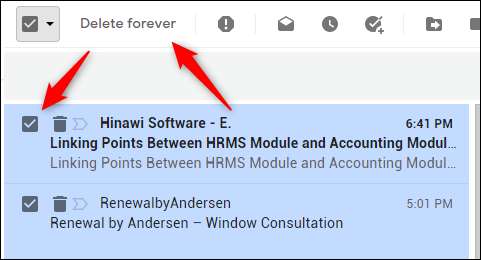
Будьте предупреждены: Как только вы нажмете кнопку «Удалить навсегда», вот и все. Письма ушли. Нет «Вы уверены, что» подтверждают сообщение, и нет кнопки «Отменить» в появлении тоста.

Очень сложно восстановить удаленные электронные письма. Не невозможно, но сложно. Убедитесь, что вы хотите удалить электронные письма, прежде чем нажать эту кнопку.
Удалить электронные письма в Gmail, используя мобильное приложение Gmail
Вы также можете удалить электронные письма в Gmail, используя мобильное приложение для iPhone С артикул , а также Андроид Отказ Для этого откройте приложение и коснитесь круглого значка слева от электронной почты. Появится галочка.
Далее нажмите «Мусорное ведро», чтобы отправить электронное письмо на мусор.
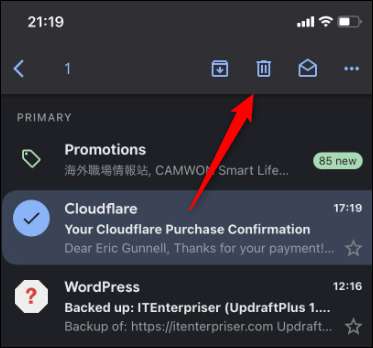
Появится сообщение тоста, позволяя вам знать, что электронное письмо было перемещено в мусорное ведро. Есть также кнопка «Отменить», которую вы можете нажать, чтобы отменить действие. Это сообщение исчезает через несколько секунд, но вы все равно можете восстановить электронное письмо позже, если вы пропустили эту возможность.
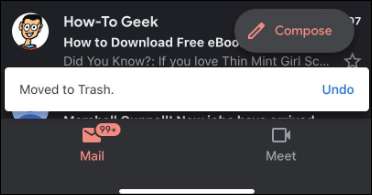
Вы можете навсегда удалить электронное письмо, выполнив аналогичное действие в мусорной папке. Нажмите значок меню гамбургера в верхнем левом углу экрана.
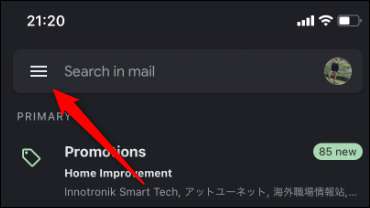
В появившемся меню нажмите «Мусор».
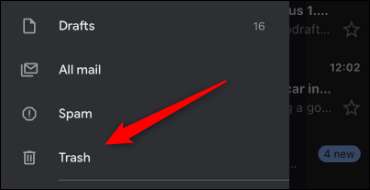
В папке для мусора нажмите на круглый значок слева от электронной почты, а затем нажмите значок трехтот в верхнем правом углу экрана.
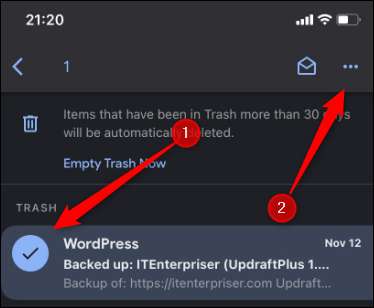
В нижней части экрана появится меню. Нажмите «Удалить навсегда».
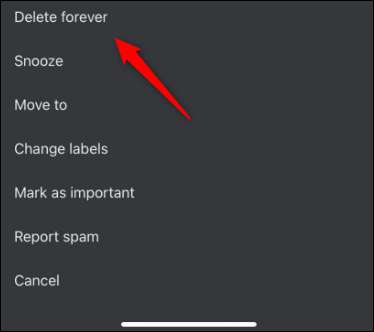
Выбранные электронные письма теперь будут постоянно удалены.
Если в вашем мусорном ведении много электронных писем, и вы уверены, что хотите навсегда удалить их все, нажмите кнопку «Пустой мусор сейчас» в верхней части экрана.

Сообщение, просимое вам подтвердить, что вы уверены, что вы хотите навсегда удалить все электронные письма. Если вы уверены, нажмите «ОК».
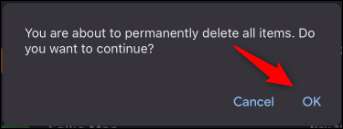
Все электронные письма в папке для мусора теперь будут удалены.
Восстановить удаленные электронные письма Gmail от мусора
Восстановление удаленных электронных писем может быть немного сложной, если не невозможно. В зависимости от вашей ситуации, однако, вам может быть повезло.
Если вы переместили электронное письмо в любой папке, отличной от мусора, то вы не на самом деле Удалить электронную почту. Предостережение вот ваши электронные письма, которые сидели в мусорном ведении более 30 дней, будут автоматически удалены.
Если это было менее 30 дней, перейдите к метке «Мусор» и найдите электронную почту. Если это там, щелкните поле слева от электронной почты, чтобы выбрать его, затем нажмите значок «Переместить в». На мобильном телефоне нажмите на круглый значок слева от электронной почты, нажмите три горизонтальных точка в верхнем правом углу экрана, затем коснитесь значка «Переместить в».
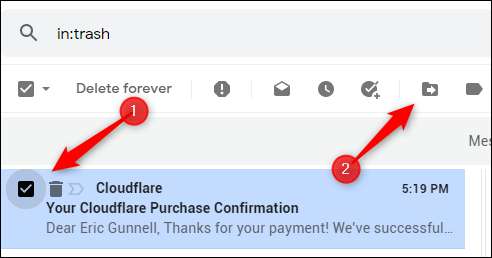
В появившемся меню нажмите (или нажмите на мобильный телефон) метку, которую вы хотели бы переместить электронное письмо.
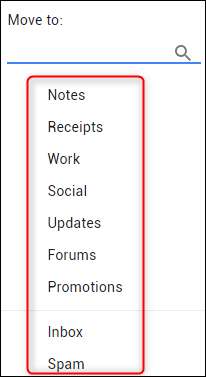
Теперь электронная почта появится в выбранной папке и теперь безопасна от автоматического удаления.
Запросить Google Восстановить ваши удаленные электронные письма
Вы можете попросить Google восстановить ваши удаленные электронные письма, используя свой рабочий процесс восстановления электронной почты.
Применить, отправиться на Инструмент восстановления сообщения Gmail Страница и подтвердите информацию о вашей учетной записи. Отображаемая здесь электронная почта, будет электронная почта, в которой вы в настоящее время вошли в систему. Если вы не вошли в систему, вам нужно будет сделать это.
Нажмите «Продолжить», чтобы подтвердить учетную запись электронной почты.
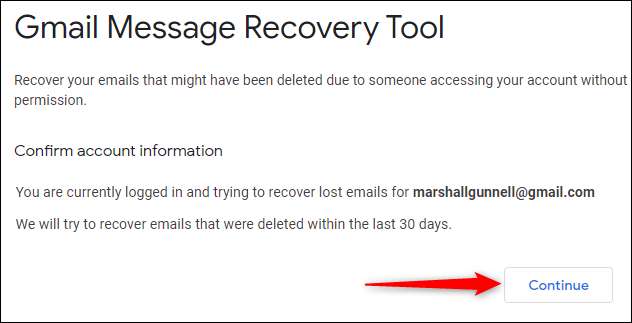
Далее вам нужно будет защитить свою учетную запись (Google дает некоторые рекомендации о том, как Сделайте свой аккаунт более безопасным ) и измените свой пароль. Google предоставляет ссылки на странице - просто нажмите на них и следуйте по потоку.
Нажмите «Продолжить», чтобы перейти к следующему шагу.
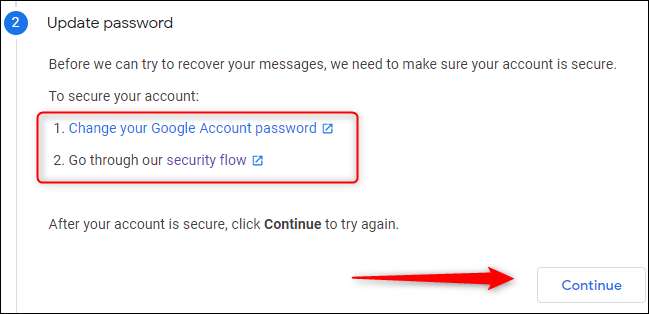
Затем вы попросите попросить подтвердить информацию о вашей учетной записи снова. Это то же самое, что вы сделали в шаге. Нажмите «Продолжить». Как только вы нажмете «Продолжить», Google увидит, сможет ли они восстановить ваши электронные письма.
Через несколько мгновений вы либо получите сообщение об ошибке или успехе. Если вы получили сообщение об ошибке, нет ничего, что вы можете сделать, электронные письма удаляются с серверов Google. Если вы получили сообщение успеха, вы должны получить ваши электронные письма в течение следующих 24 часов.
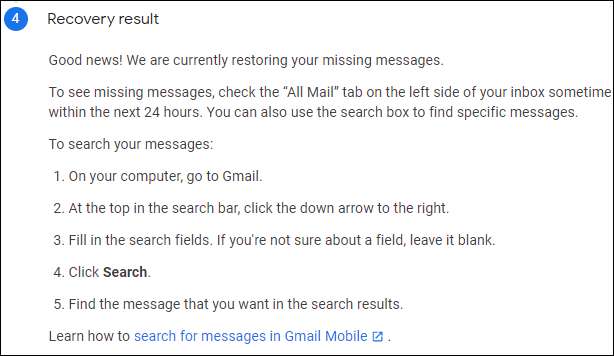
Как указано в сообщении успеха, ваши электронные письма должны отображаться на вкладке «All Mail» в левой части вашего почтового ящика. Вы также можете использовать Функция поиска Gmail Чтобы попытаться найти электронную почту.
Восстановить электронные письма Gmail из Google Workspace
Google Workspace Обеспечивает инструменты и премиум функции, которые вы не найдете с вашей бесплатной учетной записью Gmail. С бесплатной учетной записью Gmail вы можете восстановить удаленные электронные письма в течение 30 дней. Google Workspace дает вам дополнительное 25-дневное окно.
Чтобы восстановить электронные письма, вы должны быть администратором рабочей области. В противном случае вам нужно попросить администратор рабочего пространства сделать это для вас.
Войдите в учетную запись администратора вашего рабочего пространства и нажмите «Пользователи».
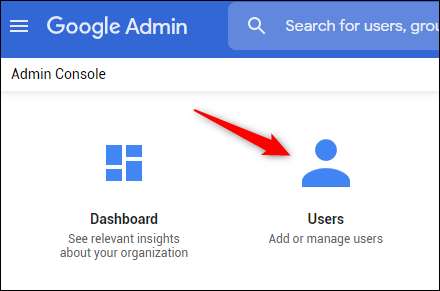
Из списка пользователей выберите пользователь, для которого вы хотите восстановить электронные письма.

Нажмите «Восстановить данные» на левой панели.
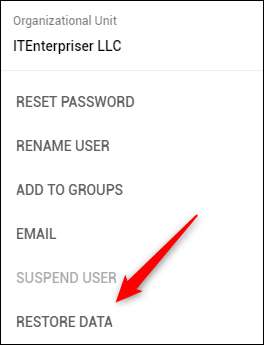
Появится окно «Данные восстановления». Выберите диапазон дат, который вы хотели бы попытаться восстановить электронные письма, выбрать «Gmail» в раскрывающемся выпадении «Приложения», затем нажмите «Восстановить».
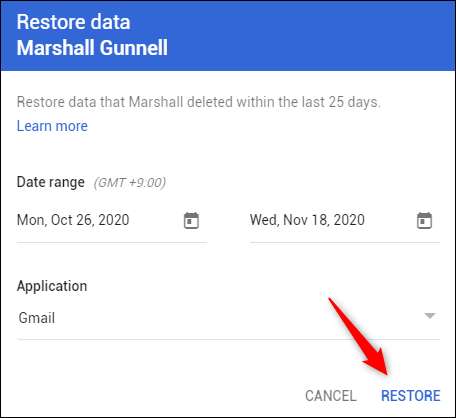
Появится уведомление о тостах, указав, что данные будут восстановлены для & lt; user & gt; gmail в ближайшее время.
Случайно удаление важной электронной почты, несомненно, является напряженным событием. Если вы не смогли восстановить свой адрес электронной почты на этот раз, возьмите соответствующий шаг к Резервное копирование ваших электронных писем для предотвращения будущих вхождений.